8 способов улучшить фотографии с Android-смартфона. Разбираемся в настройках
Мобильная фотография кажется простой. Достал, снял, получил снимок. Программное обеспечение выставит все необходимые настройки. Тем не менее, чтобы получить качественное фото, стоит разобраться в базовых настройках камеры. О них и расскажем.
В этом режиме фотографии получаются более объёмными и с большим количеством цветов. В нём смартфон делает серию фотографий с разной экспозицией, а программное обеспечение их склеивает.

Лучше всего подходит для съёмки пейзажей. В обычном режиме фотография напротив солнца получается плоской, а объекты оказываются затемнёнными. Включаем HDR — и ситуация многократно улучшается: деталей становится больше, а свет расходится по фотографии равномерно.
Кнопка HDR, как правило, находится в верхней части интерфейса приложения камеры. Смотрите, чтобы она была включена всегда. Камера будет делать фото на одну секунду дольше, а результат окажется многократно лучше.
Отключить водяной знак

Водяной знак добавлен в камеру почти каждого Android-смартфона. В нижнем углу фотографии указывается модель аппарата и число модулей камеры. И проблема в том, что, как правило, по умолчанию он включён, а пользователи не изменяют настройки.
Huawei выпустила замену Android. Что это и когда она появится на смартфонах?
Вряд ли эта особенность нравится юзерам. В соцсетях мы хотим показать запечатлённый кадр, метка модели смартфона — это ненужный элемент. Тем более устройством на Android не принято хвастаться. Водяной знак отталкивает нас к временам мыльниц, когда на снимке отображалась дата съёмки.
Его стоит убрать в настройках. Путь: в приложении камеры пройдите по “Дополнительно” —> “Настройки” —> “Водяной знак” и уберите его.

На видоискатель можно добавить сетку, с помощью которой проще выстроить композицию кадра: например, при съёмке портрета сделать так, чтобы объект располагался в правильном углу.
Существует “правило третей” — принцип построения композиции, по которому изображение делится на три равные части по горизонтали и по вертикали. Если расположить главный объект в одной из этих зон, получится грамотный кадр. Путь: в приложении камеры пройдите в “Настройки” и включите “Сетка”.

Главная проблема непрофессиональных фотографов — заваленный горизонт. Его можно выправить при обработке, но тут появляются проблемы — в процессе программное обеспечение может обрезать снимок так, что испортится композиция, а изображение формата jpeg теряет в качестве при редактировании.
Гаджеты. Главное по теме
Выбрать трудно, но возможно: 5 главных параметров для недорогого детского планшета
25 декабря 2020, 21:40
Huawei выпустила замену Android. Что это и когда она появится на смартфонах?
19 декабря 2020, 21:40
Пять характеристик, без которых нельзя брать бюджетные беспроводные наушники. Иначе не оправдают цену
18 декабря 2020, 21:40
Лучшее решение — не ошибиться при съёмке. В приложении камеры на верхней панели присутствует функция “Горизонт”. Вы увидите, когда неровно держите телефон: удобно для начинающих фотографов.
Отключить спуск затвора камеры по отпечатку пальца

На мобильном рынке до сих пор продаются смартфоны со сканерами отпечатка пальца на задней панели. Такой датчик многофункционален — он разблокирует устройство, но также позволяет опускать шторку уведомлений и делать снимок.
Доставать до цифровой кнопки спуска затвора в нижней части экрана не всегда удобно. Особенно в случае с большим смартфоном — на вытянутой руке сделать это нереально. Поэтому производители предлагают альтернативы: снимок при нажатии на качельку регулировки громкости или сканер отпечатка пальца.
Последний способ не решение проблемы. Достать до сканера отпечатка пальца на вытянутой руке также проблемно, как и до цифровой кнопки. Кроме того, он вызывает рандомные нажатия: держа смартфон, вы невольно будете касаться датчика отпечатка пальца и устройство будет делать случайные фото. Тогда придётся чистить от них галерею.
Применять серийную съёмку

Если зажать кнопку спуска затвора, камера произведёт серийную съёмку. Эта возможность доступна почти на каждом Android-смартфоне.
Смысл серийной съёмки — выбрать самый удачный кадр из множества. Полезно при фотографировании подвижных объектов, например животных или детей.
Отключить искусственный интеллект

Искусственный интеллект добавлен в камеру почти каждого Android-смартфона, особенно его продвигают Huawei и Honor. Суть этой возможности — алгоритмы распознают один из сотен сценариев съёмки и оптимизируют параметры.
Камеры Huawei и Honor действительно лучшие в мире. Только вот искусственный интеллект, возможно, самая бесполезная функция в них. Гораздо важнее зум, ночной режим, оптическая стабилизация и прочее. Это же касается и других брендов. При оценке камеры стоит смотреть на другие параметры и возможности, а наличию искусственного интеллекта не придавать значения.
Чаще всего он бесполезен. Все улучшения заключаются в том, что цвета становятся контрастнее. Кроме того, искусственный интеллект может испортить фотографию: на снимке раннего заката убрать розовый оттенок и сделать небо тускло-голубым, то есть сделать цвета неестественными. Поэтому искусственный интеллект лучше отключить.
Менять угол обзора, если есть возможность

C 2018 года бренды выпускают смартфоны как минимум с двумя модулями — основным и ультраширокоугольным. Угол обзора первого — примерно 80 градусов, второго, соответственно, до 120 градусов.
5 самых частых поломок смартфона. Когда дождаться обновления, а когда нести в ремонт?
Суть такого решения — смена угла обзора в зависимости от сценариев съёмки. Основной модуль применяется, когда нужно запечатлеть конкретный объект — человека, животное или элемент интерьера. Ультраширокоугольный — чтобы снять пространство или крупный объект: пейзаж, комнату, здание. Наиболее эффектными фотографии получаются на узких улицах или в коридорах.
При этом ультраширокоугольным модулем не стоит увлекаться: он искажает пропорции и сильно снижает детализацию. Если вам важна естественность, используйте всё же основной модуль.
Советы по съемке на смартфон: 15 трюков, которые помогут фотографировать лучше
Иметь крутую камеру — это только часть успеха. Вот вам наши советы по съемке на смартфон, которые помогут фотографировать лучше.

За последние годы камеры смартфонов стали лучше. Этому способствуют современные сенсоры и оптимизированная программная обработка снимков. Появление модулей из нескольких камер позволила улучшить эффекты масштабирования, фокусировки и прочих вещей, которые раньше были доступны только в профессиональных камерах.
Делайте сразу несколько снимков

Первый и самый очевидный совет по съемке на смартфон — делайте сразу несколько снимков. Если выражаться простым языком: из 20 практически одинаковых фотографий можно выбрать 1-2 самые лучшие. Часто бывает, когда кто-то не вовремя моргает или камера не ловит фокус. Просто несколько раз нажимайте на кнопку «сделать снимок», и это увеличит шансы сделать крутую фотку.
Попробуйте серийную съемку или запись видео в 4K

Режим серийной съемки очень удобен, когда нужно фотографировать движущиеся объекты. Это может быть толпа друзей или активный домашний питомец. Иногда очень важно не упустить момент и получить резкую качественную фотографию. Серийная съемка позволяет сделать больше фотографий за короткий промежуток времени, чем если самостоятельно много раз нажимать на кнопку, поэтому намного легче выбрать нужный момент. Если в приложении камеры на вашем смартфоне нет этой функции, можно скачать стороннее приложение, например AndroVid.
Еще одним хорошим способом делать динамичные фотографии — попробовать снимать видео в 4К, а потом выбрать подходящий кадр. Разрешение 4К — это чуть больше 8 МП, чего достаточно для достойного качества снимка.
Узнайте все о вашем приложении камеры

Пользователи часто недооценивают дополнительные возможности приложения камеры в своих смартфонах. Обязательно стоит зайти в меню камеры и изучить все настройки и функции. Вы не сможете улучшить качество снимков, если все, что вы делаете — фотографируете в режиме «авто».
Некоторые производители смартфонов разрабатывают фирменные приложения, которые оптимизируются под оборудование и имеют особенности управления. Например, в приложении для камеры Huawei при нажатии на экран в месте фокусировки можно также установить экспозицию. В моделях разных производителей реализованы похожие, но не менее удобные функции.
Установите другое приложение

Родное приложение камеры часто не может полностью удовлетворить все потребности. Для таких случаев в магазине приложений можно найти сторонние программы.
В них обычно больше функционала: от множества элементов управления до более продвинутых настроек. Ищете приложение с большим количеством настроек и гистограммой — установите Footej Camera. Любите делать селфи — попробуйте Candy Camera.
За счет других алгоритмов обработки изображения сторонние приложения могут по умолчанию выдавать лучшие фотографии. Не бойтесь экспериментировать, тем более, что удалить приложение — дело нескольких секунд.
Рекомендуем попробовать установить Google HDR +. Оно не поддерживается Google и не работает на всех смартфонах, но считается одним из лучших приложений для камер. Также рекомендуем попробовать Open Camera.
Вам действительно нужна вспышка?

Флагманские смартфоны научились делать хорошие снимки при низкой освещенности, а пользоваться вспышкой для этого нужно далеко не всегда. Часто из-за вспышки фотография получается засвеченная, хотя без нее снимок был бы хорошим.
Фактически, многие из сегодняшних флагманских телефонов способны делать качественные снимки без вспышки. Сделайте несколько кадров без вспышки и сравните разницу — вы будете удивлены. Бывают моменты, когда вспышка точно необходима, но это случается очень редко. Многие профессионалы не используют вспышку, а потом редактируют файл в фотошопе.
Фотографии на солнце — не всегда круто

Старайтесь не фотографировать людей на фоне солнца, разве что вам нужен только силуэт человека. Выбирайте кадр, когда солнечный свет падает на предметы, а не просто светит в объектив.
Если говорить о съемке красивых видов неба во время восхода или заката, тут почти всегда фотографии будут получаться великолепными. Вы можете попробовать фокусироваться на разные места, чтобы получать различные вариации цветов и оттенков.
Разделительная сетка и правило третей

Изучите правило третей. Оно требует, чтобы вы разделили видоискатель камеры на девять равных частей. Это можно сделать, просто включив сетку в приложении камеры на вашем смартфоне. Если ваш девайс не имеет этого параметра, вы можете разглядеть кадр мысленно, что несложно.
Правило третей в основном диктует, что основные предметы и объекты должны располагаться в точках пересечения этих линий. Это отличная отправная точка для начинающих фотолюбителей, так как сетка также помогает не заваливать горизонт.
Очевидно, что правила иногда можно обходить. Соблюдение правила третей действительно помогает, но нестандартное позиционирование иногда может помочь сделать крутую фотографию. Эксперименты — наше все.
Играйте с HDR
Практически каждый смартфон имеет режим HDR, который объединяет сразу несколько экспозиций для формирования лучшего изображения. При таком подходе вы получаете более детализированные кадры. Некоторые аппараты поддерживают авто HDR, а в других его нужно включать в настройках.
Режим HDR лучше всего работает на улице, когда нужно сделать качественное фото поля или городского пейзажа, чтобы хорошо сочетались яркое небо и тени на земле. С бюджетными смартфонами во время съемки в HDR нужно замирать на несколько секунд, но в более дорогих девайсах с искусственным интеллектом в HDR скорость работы камеры такая же, как в стандартном режиме.
Подружитесь с ручными настройками

Ручнои режим сперва может казаться очень сложным. Советуем потратить время на изучение всех функций. Например, регулирование выдержки влияет на качество снимков в темноте: чем больше этот показатель, тем более детализированнее получаются фотографии. Но при фотографировании с длинной выдержкой камеру нельзя двигать, иначе снимок получится смазанным.
Еще один параметр, влияющий на чувствительность света, — ISO. Низкий показатель ISO подходит для дневной съемки, а высокий — для недостаточной освещенности. Слишком высокое значение ISO приводит к появлению видимых шумов и зернистости в фотографиях. Важно значение также имеет диафрагма — диаметр отверстия затвора, через которое свет попадает на датчик.
ISO, регулировка экспозиции и диафрагмы образуют всеохватывающий треугольник экспозиции, поэтому настройка одного параметра часто может привести к необходимости корректировки другого. Настраивать диафрагму пока можно только на нескольких смартфонах, но о треугольнике необходимо знать, если хотите получить хороший результат.
Просто помните, что более длительная выдержка затвора может сильно размыть снимок, если камера хотя бы немного будет трястись. Найдите точку опоры, задержите дыхание и попытайтесь не шевелиться во время съемки в этом режиме. В конце концов, можно положить телефон на какую-нибудь подставку и выставить таймер.
Используете штатив для смартфона

Фотографии на длинной выдержке могут получаться действительно красивыми, захватывая дополнительные детали в темноте, в том числе красивое ночное небо. Для того, чтобы получить такие картинки, затвор камеры должен быть открыт продолжительное время, что неизбежно приведет к размытию при малейшей вибрации.
На некоторых смартфонах есть стабилизация, но в остальных случаях отличным решением будет приобретение мобильного штатива. Дешевые штативы можно купить за 2-3 доллара, а если хотите дополнительные навороты — придется отдать более 10 баксов. Мобильный штатив удобно носить в рюкзаке, поэтому вы всегда можете брать его с собой.
Используйте пик фокусировки, если есть эта функция

В ручном управлении некоторых смартфонов имеется функция так называемого «пика фокусировки». К примеру, она есть у новых LG и Samsung.
Эта функция заставляет камеру сосредоточиться на четко очерченных областях сцены, чтобы именно это место было отчетливо видно. С ее помощью можно делать невероятные фотографии в макро режиме.
Протрите объектив перед съемкой

Качество и чистота линз при фотографировании играть не меньшую роль, чем программные функции смартфона. Логично, что грязные линзы могут испортить крутой кадр.
Понятное дело, что рукав куртки — не лучший вариант для этого, поэтому лучше всегда иметь с собой кусочек специальной ткани из микроволокна или ворса.
Скачайте приложение для редактирования фото

В Play Market есть множество приложений для коррекции фотографий. Они имеют массу возможностей: от возможностей наложения различных фильтров до инструментов цветокоррекции. Там же можно обрезать или перевернуть изображение. Для самых ленивых есть функция «автокоррекции».
Не бойтесь кадрировать снимки

Я не знаю как у вас, но у меня было очень много крутых фотографий, когда в кадр случайно попадали лишние вещи. Часто нужно сделать быстрое фото и не хочется захватывать лишнюю природу, людей или что-то другое. Для этого многие начинают подходить ближе, долго настраивать ракурс.
Один из наиболее очевидных советов по съемке на смартфон — просто обрезайте снимок. Современные девайсы позволяют это делать сразу после съемки.
Сегодняшние смартфоны фотографируют в очень высоком разрешении, которого достаточно, чтобы кадрировать фотографию с минимальной потерей качества.
Если вы не думали о правиле третей в то время, когда делали снимок, вы можете правильно обрезать кадр позже.
Следите за горизонтальными линиями

Это не самый очевидный совет для фотосъемки, но мы рекомендуем следить за линиями в кадре. Это могут быть дороги, здания, и другие ровные объекты. Меняя положение этих линий в кадре, вы можете изменить общую картину фотографии. Можно наклонить камеру на 45 градусов, чтобы заставить автомобиль в кадре катиться с горки или наоборот — ехать вверх. Такие трюки часто подчеркивают авторский взгляд на происходящее.
Кто говорит, что вы должны фотографировать все время прямо? Почему бы не сходить с ума и не пытаться снимать отражения в луже и переворачивать изображение с ног на голову?
Читайте также: Как снимать видео со смартфона лучше — 15 полезных советов
Помните, что все эти советы не являются обязательными к выполнению, но, надеюсь, они помогут вам думать нестандартно и попробовать что-то новое со своей камерой на смартфоне.
Если у вас есть другие интересные советы по этой теме, обязательно напишите их в комментариях!
Профессиональная обработка мобильной фотографии


Содержание
Содержание
С каждым поколением камеры смартфонов совершенствуются. Мобильная фотография активно завоевывает пользователей, в том числе профессионалов. Пока производители цифровых фотоаппаратов ведут борьбу за долю ежегодно сокращающегося рынка, мы познакомимся с возможностями профессиональной обработки материала прямо в смартфоне.
«Карманное» редактирование — очевидный плюс мобильной фотографии. Сразу после съемки пользователю доступен функционал множества приложений, позволяющих провести цветокоррекцию, добавить текст или эффекты. В статье поговорим о том, как снимать и где потом редактировать, чтобы результат выглядел более впечатляющим.
Как сделать хороший кадр?
Сразу оговоримся: основная задача раздела — не обучение профессиональным техникам или секретам фотографов. Их можно найти в профильных темах: как фотографировать портреты на улице, как фотографировать предметы, как улучшить зимние снимки и многих других. Здесь речь пойдет об общей концепции кадра, пригодного для обработки: чтобы фото можно было гибко отредактировать, сначала его нужно хорошо снять.

Многие начинающие фотографы, снимающие на мобильный телефон, замечают, что после обработки в редакторе фотография становится только хуже. Теряется детализация, появляется шум, снижается динамический диапазон.
Чтобы избежать такого эффекта и расширить возможности редактирования, в настройках приложения «Камера» необходимо включить сохранение RAW-файлов. RAW-файл — своего рода цифровой негатив. Он содержит больше информации о свете и цвете, а также позволяет настроить баланс белого.

Мобильным стандартом RAW-формата стал *.dng (Digital Negative). Такие файлы сохраняются параллельно *.jpeg, имеют пометку в галерее (в зависимости от телефона и прошивки) и весят в 3 – 4 раза больше. Дело в том, что файл *.dng — это не фото, а необработанные данные с матрицы камеры без каких-либо программных вмешательств (подавления шумов, HDR, повышения детализации). Файл *.jpeg проходит полный цикл программных обработок, которые отсекают всю «лишнюю» информацию, и фото занимает в несколько раз меньше места.

К преимуществам съемки фотографий в RAW можно отнести:
- выбор баланса белого на этапе редактирования;
- больше информации о свете и тенях на фото;
- удаление шумов, гибкая настройка резкости.
Недостатками использования RAW является большой размер dng-файлов и необходимость потратить дополнительное время на редактирование «цифрового негатива».
Обработка RAW и цветокоррекция
Adobe Lightroom
Стартовый интерфейс программы лишь отдаленно напоминает фоторедактор. Тем не менее, в настоящее время это одно из самых мощных решений, работающее по принципу «все в одном». Помимо кадрирования, свето- и цветокоррекции, инструментов для шумоподавления и повышения резкости, мобильный Lightroom имеет полноценную библиотеку, которую при наличии платной подписки можно синхронизировать с облаком.

Программа создавалась для работы с большими массивами фотографий, поэтому в функционал заложена возможность быстрого копирования настроек. Для этого надо создать и сохранить свои стили. Более того, на вкладке «Творчество» можно познакомиться с работами других фотографов, отследить историю изменений, сохранить настройки в качестве стиля и применять к своим работам.

Для ускорения процесса редактирования в программе имеется много автоматических инструментов: выравнивание горизонта, автоматическое улучшение изображения, автобаланс белого. Функции работают корректно и способны исправить некоторые ошибки фотографа.
Если требуется более радикальное вмешательство, на помощь приходят настройки цветокоррекции и смешивания цветов. Это творческие инструменты, для работы с ним нужно ясно представлять, какого результата хочешь добиться.
На вкладке «Эффекты» можно добавить виньетирование или зернистость. Инструменты «Текстура», «Четкость» и «Удаление дымки» способны дополнительно подчеркнуть детали и сделать фото более драматичным. Однако перебарщивать с ними не стоит. При сильных отклонениях ползунка страдает реалистичность изображения.
Adobe Lightroom — это ультимативное решение, подходящее для редактирования как jpeg, так и dng-файлов. Приложение имеет высокий порог входа. Чтобы овладеть всеми функциями, придется потратить немало времени. Результатом станут безграничные возможности цветокоррекции и стилизации фото.
SNAPSEED
Мощный редактор от Google, получивший популярность благодаря огромному количеству инструментов редактирования с предустановками. Фишка программы — универсальность и простота освоения. Есть набор фильтров, проявка DNG-файлов. А еще SNAPSEED полностью бесплатный.
После запуска пользователя встречает минималистичный экран. При импортировании RAW-фото, открывается «проявитель» с небольшим набором необходимых инструментов.
В нижней части экрана предпросмотра расположены три основных пункта: «Стили», «Инструменты» и «Экспорт». В стилях находится десяток предустановленных цветовых фильтров. Программа позволяет сохранять пользовательские настройки.

Окно с инструментами выглядит немного сумбурно. В расположении и сортировке не прослеживается никакой логики. Кроме того, сбивает с толку отсутствие группировки. За значками могут прятаться как очень интересные эффекты, которые редко встречаются в редакторах, например, тональный контраст, так и банальные фотофильтры с набором пресетов (винтаж, нуар, блеск софита).
Стоит по очереди ознакомиться с каждым инструментом и определить полезные для себя.
Обработка портретов
В подборке приведены программы, функционал которых позволит улучшить внешность: отбелить зубы, скорректировать кожу или изменить овал лица. Злоупотреблять такими «улучшайзерами» точно не стоит: испортить фото проще простого. Тем не менее, иногда бывает необходимо внести небольшие коррективы.
Facetune 2
Facetune — один из первых специализированных редакторов для селфи. Постоянные улучшения и внедрение «умных» инструментов, автоматически определяющих зону применения эффекта, вывели приложение на новый уровень.
К сожалению, увеличение функциональности не прошло бесследно. В настоящий момент Facetune 2 — платная программа с ежемесячной подпиской. Более того, заметна тенденция к переходу бесплатных инструментов в доступные по подписке. Это заметно сказалось на рейтинге программы.

Во второй версии Facetune авторы сделали упор на интеллектуальные функции. Среди них: автоматическое определение и редактирование контуров лица и всех его частей (от зубов и улыбки до толщины кончика носа), замена фона, настройка размытия, удаление лишних объектов. На случай, если автоматика где-то ошиблась, каждый инструмент дополнен ручными возможностями корректировки.
Есть тут и стандартный набор фильтров, интенсивность и область применения которых тоже настраивается. На месте базовые инструменты цветокоррекции. Пусть названия не вводят в заблуждение: «Цвет» — это привычная многим «насыщенность», а «Блики» — «highlights».
Если результат обработки все еще не устраивает, поможет инструмент «Отблески». Он содержит десять наборов бликов (от 5 до 8 в каждом), которые добавят фотографии изюминку.

Большинство программ-бьютификаторов подходят разве что для развлечения. Они имеют ограниченный набор инструментов, а результатом их работы может стать испорченный кадр. Facetune 2 — тот инструмент, который позволяет незаметно изменить фотографию для добавления вау-эффекта.
AirBrush
Приложение — аналог Facetune. Его главная особенность — простота использования инструментов. А результат обработки может посоперничать с работой профессионала. Программа является условно-бесплатной, предлагая подписку за 159 рублей в месяц. Многие инструменты доступны в бесплатной версии.
Функционал близок к Facetune. Здесь есть настройки черт лица, отбеливания зубов, смягчения кожи. У AirBrush можно обратить внимание на интересные инструменты: редактор поможет выставить студийный свет и создать очень естественный цвет волос. Киллер-фичей для девушек будет выбор и редактирование макияжа: можно выбрать маску целиком, а можно задать отдельные варианты для глаз, щек, губ. Понравившиеся комбинации можно сохранять.
Очень удобно реализовано масштабирование выбранной области (доступно в некоторых инструментах). Это позволяет очень точно выделять области даже пальцем. В Facetune приходится использовать стилус.

AirBrush и Facetune — прямые аналоги, предлагающие примерно одинаковый функционал. Каждый из них имеет свои достоинства. Например, в Facetune автоматическое выделение фона работает намного точнее. С другой стороны, у AirBrush есть дополнительные инструменты для работы со светом и макияжем.
TouchRetouch
На практике часто возникает потребность в удалении нежелательных деталей с фотографии. Мешать могут как небольшие проблемы с кожей, так и крупные объекты, случайно попавшие в объектив (в том числе люди). И, хотя в арсенале большинства программ, рассмотренных в материале, есть инструменты для таких операций, нельзя пройти мимо TouchRetouch.
Стартовое окно предлагает добавить фото для редактирования или пройти короткий анимированный инструктаж по использованию инструментов.
Функционал TouchRetouch достаточно узок. Он позволяет решить три основные задачи:
Удаление объектов с фотографии. Доступно выделение настраиваемой кистью или областью. Увеличивающая лупа позволит точнее выделить контуры. В арсенале есть и быстрое удаление небольших объектов. Здесь нельзя корректировать область исправления, а все изменения наступают сразу после окончания выделения. Неудачный результат всегда можно отменить.

Редактирование кожи. Для этого удобнее использовать инструмент «удаление пятен». Он автоматически анализирует область и точно удаляет необходимые участки, не затрагивая остальные детали фотографии.

Удаление линий и отрезков будет максимально полезно любителям городской фотографии. Каждый сталкивался с ситуацией, когда хороший кадр был испорчен, например, проводами электропередач. Редактор позволит удалить мешающие линии в пару кликов.

Для использования приложения необходимо единовременно купить лицензию, которая стоит 155 – 179 рублей в зависимости от магазина приложений. Удобство и высокая точность работы сделали TouchRetouch один из самых популярных платных приложений в категории «Фото и видео». Своих денег оно точно стоит.
Как улучшить качество фото на телефоне
Сегодня сделать красивое и яркое фото можно практически на любой смартфон. Технические возможности гаджетов просто поражают воображение! Но несмотря на наличие хорошей камеры фотографии, увы, не всегда получаются качественными. Обусловлено это может быть разными причинами, начиная от неправильно выставленных настроек и заканчивая банальным смещением смартфона в процессе съемки. Как же улучшить фото на телефоне? В нашей статье мы расскажем о самых эффективных и быстрых способах, а также популярных приложениях для редактирования.

5 крутых приложений для редактирования фото
Что может быть проще, чем отредактировать изображение с помощью мобильных программ. Оснащенные всеми необходимыми инструментами приложения для андроида позволяют улучшить даже самые, казалось бы, неудачные фото. Мы подобрали для вас несколько интересных программ для смартфонов, которые станут настоящей палочкой-выручалочкой для начинающих фотографов.
Популярная программа позволяет редактировать изображения вручную или воспользоваться функцией автокоррекции. Среди полезных «фишек» редактора, которые улучшат качество фото на андроиде, стоит выделить:
- возможность настроить баланс белого, уровень яркости, контрастности и цветность;
- обрезка, вращение в горизонтальной и вертикальной плоскости, отзеркаливание фотографии;
- возможность использования размытия и применения виньетирования;
- наличие оригинальных фильтров и спецэффектов , которые позволят скрыть дефекты и недочеты изображения.
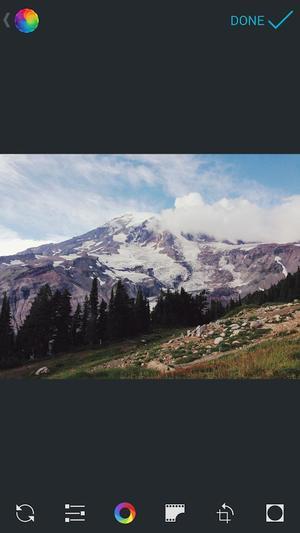
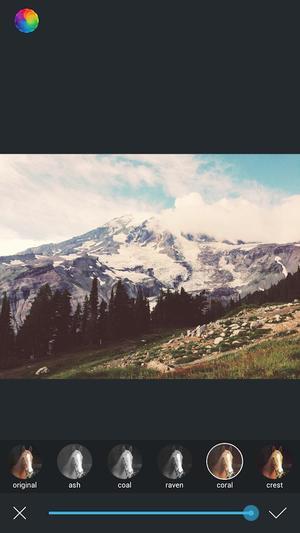

- Snapseed
Одно из лучших приложений, улучшающих качество фото на андроиде. Программа открывает колоссальное количество возможностей для редактирования. Чтобы улучшить изображение, вы можете скорректировать насыщенность, увеличить или уменьшить резкость, настроить показатель экспозиции, перевести снимок в черно-белый формат и многое другое. Кроме того, для более продвинутых пользователей есть возможность поработать с перспективой, кривыми, двойной экспозицией и другими инструментами.
Отдельно стоит отметить наличие огромного количества фильтров в разных стилях, различных эффектов, например, состаривания или обесцвечивания. Если вы не знаете, как улучшить фото на андроиде, приложение Snapseed именно то, что вам нужно.
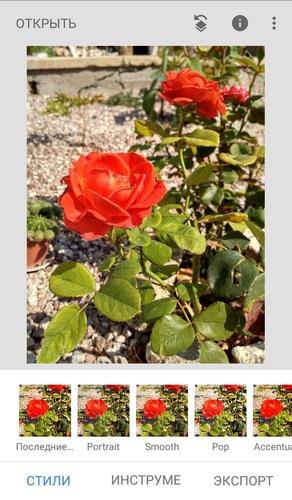
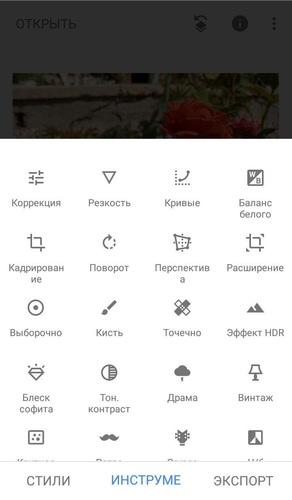
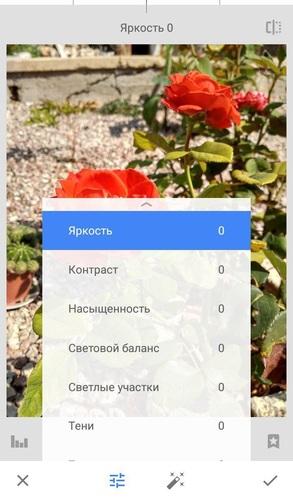
- Aviary
Набирающий популярность фоторедактор для Android, в арсенале которого большая коллекция инструментов и настроек, позволяющих сделать снимок более качественным и красивым. Так, с помощью программы вы можете не только настраивать цветовой баланс, контрастность и температуру, но и использовать косметические правки, например отбеливание зубов, выравнивание тона кожи, удаление эффекта красных глаз и т.д. Спрятать дефекты на изображении можно с помощью прикольных стикеров и функции размытия. А благодаря возможности рисования и добавления текста легко создавать собственные мемы. Удобный интуитивно понятный интерфейс позволит улучшить фото на телефоне андроид в считанные минуты.
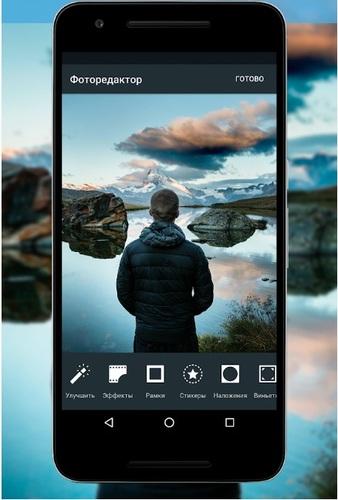
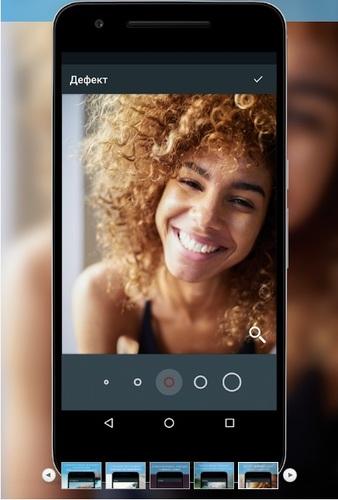
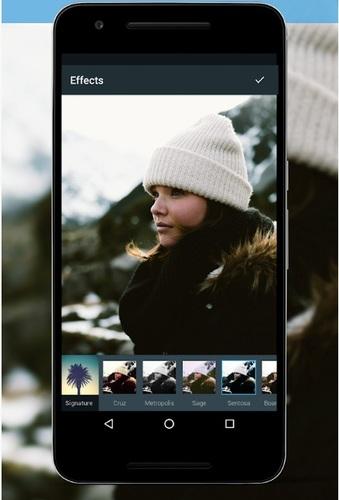
- Facetune
Facetune — идеальное решение для редактирования портретов. С помощью простого и в то же время функционального приложения вы можете удалить мелкие изъяны на фотографии, например убрать мешки под глазами, скорректировать тон кожи, отбелить зубы и т.д. Кроме того, программа позволяет изменять цвет волос и форму лица, наносить макияж, а также управлять фоном снимка, например, с помощью размытия или использования фильтров.
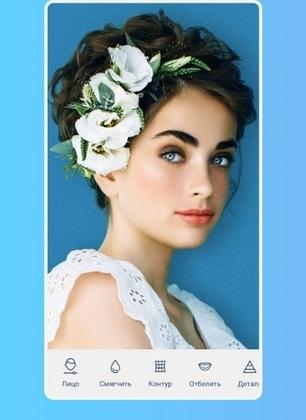
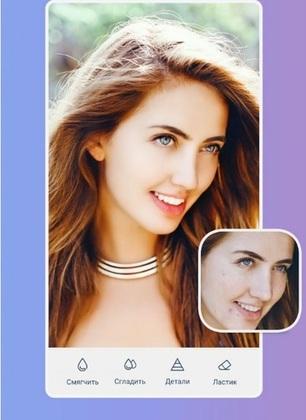
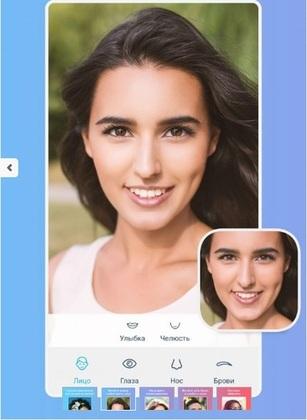
- PicsArt
PicsArt — мультимедийный редактор, который позволяет улучшить фото на телефоне с помощью большой коллекции инструментов. Здесь можно регулировать базовые настройки экспозиции, цветности и контрастности, а также применять популярные в Instagram фильтры, добавлять надписи и стикеры и многое другое. Одним из достоинств программы также является возможность убрать с изображения лишние детали и предметы. PicsArt открывает широкий простор для фотоэкспериментов.
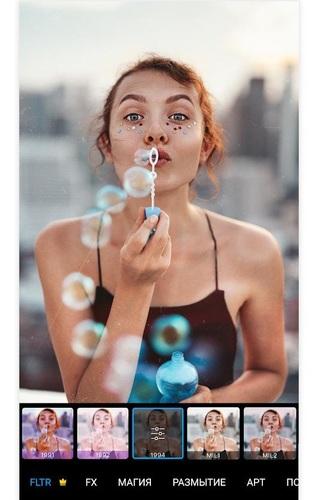
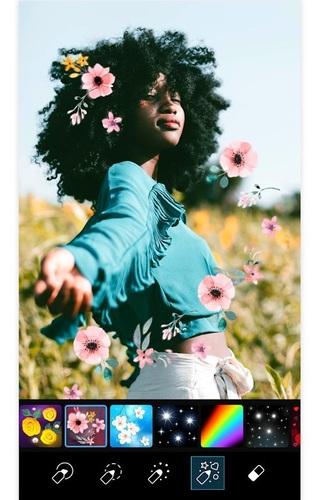
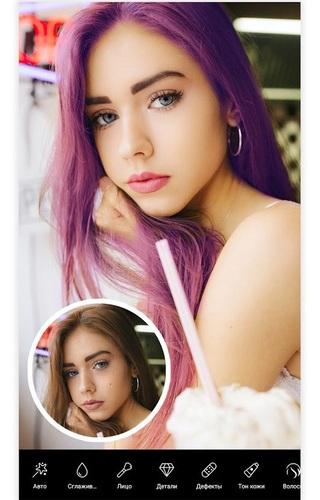
Как улучшить качество фото на телефоне: базовые принципы
Вне зависимости от того, какое приложение вы решили использовать, важно понимать ключевые точки в редактировании фото, на которые стоит обратить внимание.
- Контрастность. Как правило, данный показатель на стандартных камерах телефона достаточно усреднен. Это значит, что снимки получаются довольно тусклыми. Именно поэтому важно правильно настроить уровень контрастности в процессе съемки или во время редактирования готового изображения.
- Резкость. Бывает, что во время съемки кадры получаются слегка размытыми. Вернуть кадрам четкость и улучшить фото на телефоне можно, увеличив показатель резкости.
- Экспозиция. От показателя зависит, засветленный или затемненный результат вы получите. Придерживайтесь правила: при съемке ярким днем экспозицию лучше убавить, вечером — увеличить.
- Яркость. Изображение получилось слишком светлым или темным? Попробуйте уменьшить или увеличить показатель яркости.
- Цвет. Чтобы сделать снимок более ярким и красочным, поработайте с настройками насыщенности.
- Черно-белое фото. Если с помощью стандартных настроек андроида не удалось улучшить качество, попробуйте перевести его в ч/б формат и снова обратиться к показателям контрастности и яркости.

Надеемся, наши советы помогут вам делать ваши снимки еще более качественными и оригинальными. И помните, красивые фото достойны большего, чем просто храниться в памяти телефона. С помощью приложения Mimigram вы можете делать крутые подарки из ваших снимков. Футболки с собственным принтом, пазлы и магниты с фотографиями, фотокниги… Дайте своим самым лучшим фотоработам новую жизнь!
Как повысить качество фотографий смартфона (7 советов)
Помните те недалекие времена, когда вы видели красивый пейзаж, необычный сюжет, и с сожалением говорили себе: «Ну почему у меня нет с собой фотоаппарата? Я бы мог запечатлеть все это и оставить себе на память». Новые технологии позволили каждому из нас постоянно носить при себе фотокамеру. Смартфоны оснащены мощными фотоаппаратами, с помощью которых можно получить отличные кадры.
Вам больше не нужен зеркальный фотоаппарат, снимки которого выглядят как фотообои! Здесь дается несколько простых советов и рассказывается о маленьких хитростях, которые помогут повысить качество фотографий смартфона, по уровню ничем не уступающие снимкам цифровых зеркальных камер. Зачем носить с собой тяжелый фотоаппарат и наборы объективов, если все это встроено в ваш телефон.
Совет 1. Изучите фотокамеру вашего телефона
 Снимки, сделанные Nokia 6600 (ныне устаревшая модель смартфона) имеют вполне достойное качество. Кадры, сделанные камерой вашего телефона, будут ничем не хуже. Перед началом использования фотокамеры смартфона вы должны тщательным образом изучить все доступные функции. Вы должны знать, как изменить яркость изображения и его разрешение, как включить и выключить режим HDR, как использовать вспышку, как включить режим создания панорамы и серийной съемки. После того, как команды будут изучены, вы можете свободно применять их для разных условий съемки.
Снимки, сделанные Nokia 6600 (ныне устаревшая модель смартфона) имеют вполне достойное качество. Кадры, сделанные камерой вашего телефона, будут ничем не хуже. Перед началом использования фотокамеры смартфона вы должны тщательным образом изучить все доступные функции. Вы должны знать, как изменить яркость изображения и его разрешение, как включить и выключить режим HDR, как использовать вспышку, как включить режим создания панорамы и серийной съемки. После того, как команды будут изучены, вы можете свободно применять их для разных условий съемки.
Совет 2. Держите объекты в фокусе
 Одна из проблем, с которой сталкиваются пользователи телефонных фотокамер – низкая резкость и смазанность изображения. Вы должны держать телефон во время съемки неподвижно до того, как нажали на спуск, и в течение двух секунд после этого, чтобы камера могла зафиксировать изображение. Свет имеет тенденцию к рассеиванию, а камера должна успеть сфокусироваться (большинство телефонов имеет опцию автоматической настойки резкости — режим Auto). Многие фотокамеры позволяют настраивать фокус вручную. Используйте эту возможность, чтобы заострить внимание зрителя на отдельных предметах и объектах. Например, камера может четко изображать объект в центре снимка, размывая все, что находится вокруг него (толпу людей, какой-либо фон).
Одна из проблем, с которой сталкиваются пользователи телефонных фотокамер – низкая резкость и смазанность изображения. Вы должны держать телефон во время съемки неподвижно до того, как нажали на спуск, и в течение двух секунд после этого, чтобы камера могла зафиксировать изображение. Свет имеет тенденцию к рассеиванию, а камера должна успеть сфокусироваться (большинство телефонов имеет опцию автоматической настойки резкости — режим Auto). Многие фотокамеры позволяют настраивать фокус вручную. Используйте эту возможность, чтобы заострить внимание зрителя на отдельных предметах и объектах. Например, камера может четко изображать объект в центре снимка, размывая все, что находится вокруг него (толпу людей, какой-либо фон).
Совет 3. Используйте правило третей

Этот прием относится к основным законам фотографии. Включите сетку на экране и убедитесь, что композиция кадра соответствует «правилу третей». Слишком большое пространство перед человеком или предметом, либо сбоку от него, может ухудшить восприятие объекта как ключевого элемента кадра. Используйте сетку, чтобы разместить объект по линиям, или поставьте его в точки пересечения линий. Оставьте значительное расстояние до объекта, если вы фотографируете пейзаж. Кроме этого, надо следить за тем, чтобы рамки кадра не пересекали объект, если вы фотографируете его крупным планом или делаете селфи. Избегайте каких-либо отвлекающих предметов на заднем плане.
Совет 4. Используйте естественный свет и фильтры

Использование встроенной вспышки при съемке не всегда оправдано. Яркий резкий свет часто снижает качество снимка. Старайтесь как можно чаще использовать естественный свет. Применяйте программные фильтры, они смягчают картинку, помогают передать эмоции и чувства людей, которые вы хотели бы отобразить на фотографии. Сделайте фотографии объекта, на который падает направленный свет, используйте приложения Aviary, PicsArt или Pixlr, предлагающие использовать различные фильтры на выбор. Многие предпочитают устанавливать насыщенность света (saturation) и оттенка (hue) вручную, а затем с помощью фильтров усиливают эффект. Эти функции редактирования фотографий сейчас есть в большинстве смартфонов.
Совет 5. Попробуйте снимать через стекло и воду
 Вы смотрели видео, где парень ставит свой телефон в стакан и делает фотографию, пытаясь создать эффект подводной съемки? Попробуйте сделать такой же кадр, он неплохо получится. Можно попробовать делать фотографии с использованием воды для создания эффектных картинок в стиле «психоделика». Если вы любите абстрактные фотографии, то эксперименты с водой могут быть для вас очень полезны. Вы можете сделать такие фотографии в режиме серийной съемки и получите удивительные картины.
Вы смотрели видео, где парень ставит свой телефон в стакан и делает фотографию, пытаясь создать эффект подводной съемки? Попробуйте сделать такой же кадр, он неплохо получится. Можно попробовать делать фотографии с использованием воды для создания эффектных картинок в стиле «психоделика». Если вы любите абстрактные фотографии, то эксперименты с водой могут быть для вас очень полезны. Вы можете сделать такие фотографии в режиме серийной съемки и получите удивительные картины.
Совет 6. Используйте подсветку и фотографируйте отражения

Вам не обязательно использовать большие отражатели света, чтобы убрать лишние тени на снимках. Используйте доступные ресурсы, например, фонарик другого телефона, он подсветит ваш объект с другой стороны, и сцену позади него.

Кстати об отражениях: пробовали ли вы когда нибудь фотографировать отражения на поверхности предметов? Ваш телефон неплохо справится с такой задачей. Некоторые снимки с предметами, отражающими то, что находится вокруг, смотрятся как настоящие художественные фотографии.
Совет 7. Попробуйте снять панораму и забудьте про приближение объектов при съемке

По мнению многих пользователей, функция zoom на телефонных камерах дает нечеткую картинку и всегда ухудшает качество изображения. Даже если кадр выглядят достаточно хорошо на экране телефона, при печати обнаружится неприятный эффект зернистости. Вместо того, чтобы приближать объект при съемке, сделайте полный кадр сцены и обрежьте его позже по вашему усмотрению.

Исследуйте такую интересную функцию, как создание панорамного снимка. Большинство смартфонов имеют функцию «панорама», которая проста в использовании. Попробуйте делать панорамные снимки в нетрадиционной манере. Это может быть съемка движущегося автомобиля или вертикальных объектов (высоких деревьев, водопадов). Результат превзойдет все ваши ожидания.
Заключение
Не нужно думать, что создание великолепных фотографий доступно только для профессионалов с дорогими фотоаппаратами высокого класса. Такой фотографией может быть простой забавный снимок, сделанный вашей первой телефонной камерой. Ваши снимки являются великолепными и удивительными, потому что они хранят ваши самые драгоценные воспоминания.

Остановите мгновения, снимайте и сохраните на память мир вокруг вас!
Как научиться фотографировать на телефон? 15 Профессиональных секретов как фотографировать на телефон + 5 советов по обработке кадров



- 30.04.2021 5 минут на чтение Будь первым кто оставит комментарий

Как научиться фотографировать на телефон и зарабатывать от 30 000 рублей на мобильной съёмке нам рассказали штатный фотограф STUDIO 37 Юлия Назарова и PR/контент-менеджер Volchek Design Сафина Мухамадиева.
В статье расскажем:
- Как научиться фотографировать на телефон: 11 правил мобильной фотосъёмки
- Как фотографировать для Инстаграм?
- 4 совета мобильной фотографии в Instagram
- Как фотографировать на телефон и зарабатывать?
- 3 идеи, как начать зарабатывать фотографией на телефон
- Как обработать фотографии на телефоне?
- 5 советов по обработке фотографий на телефоне
- Приложения для обработки фотографий на телефоне

Как научиться фотографировать на телефон: 11 правил мобильной фотосъёмки
Фотографировать на телефон сегодня не считается моветоном. Мобильные гаджеты за последние 5-7 лет сильно подтянулись по качеству снимков.
Главный плюс съёмки на телефон: вы не пропустите интересные сюжеты и быстро прокачаете навык съёмки, потому что ваш смартфон всегда под рукой.
Чтобы начать классно фотографировать, не обязательно покупать дорогостоящую технику. На первых порах будет сложно разобраться среди функций и настроек устройства. Это основная причина, по которой новички бросают фотографию и забывают о купленной за кругленькую сумму «зеркалке».
Отличный вариант для старта — снимать на мобильный телефон.
Настройки камеры смартфона аналогичны базовому функционалу фотоаппарата. Но научиться работать с экспозицией, ISO и выдержкой гораздо проще, когда используешь телефон.
Не отчаивайтесь, если думаете, что ваш телефон не способен создавать контент, который понравится зрителям. Число камер и количество мегапикселей — в большей степени уловка маркетологов, которые хотят продать смартфон подороже.

Обратите внимание на такие характеристики камеры как светосила объектива и размер датчика (сенсора) изображения.

Вы сможете сделать запоминающиеся фотографии на смартфон и без продвинутых функций камеры.

11 правил мобильной фотосъёмки
1. Прежде чем сделать первый снимок, протрите линзу камеры тканевой салфеткой.
Согласитесь, будет обидно, если вы сделаете единственный кадр, где никто в семье не моргнёт, но прямо на лице у тёти окажется расплывчатое пятно.

2. Обратите внимание на положение рук в момент фотографирования.
Чтобы не смазать кадр, держите локти прижатыми к туловищу и оставайтесь неподвижным, когда делаете заветный снимок.

3. Делайте много снимков.
Память смартфона способна сохранить тысячи снимков. Не бойтесь делать серии фотографий: так вы увеличиваете шанс поймать «магический» момент.

Постоянная практика в фотографии увеличивает шанс случайно снять стоящий эпизод и повышает навык репортажной съёмки.
4. Используйте правило третей.
Правило третей заключается в условном разделении снимка на девять равных прямоугольников. Подключите сетку в настройках камеры, и она будет отражаться на дисплее при съёмке.
Ваша задача — расположить главные фигуры кадра ближе к пограничным линиям, а не внутри центрального прямоугольника. Так вы получите выигрышную композицию, которая направит взгляд зрителя в нужном направлении и позволит рассмотреть каждый элемент кадра.

5. Следите за линией горизонта.
Включайте сетку, чтобы не «завалить» горизонт. Линии сетки помогут исключить перекосы в кадре, которые бы испортили впечатление от фотографии.

6. Откажитесь от зума.
Зум — это табу в мобильной фотографии.

Приближение объектов в разы уменьшает чёткость, поэтому портит каждый снимок. Низкое качество изображения сразу бросится в глаза большинству зрителей.

7. Настраивайте экспозицию и фокус.
Экспозиция — это количество света, которое попадает на матрицу камеры.

Фокус — это область изображения, которая отобразится на снимке с максимальной резкостью. Чтобы получить сбалансированный кадр, делайте фокус на главном объекте снимка. Далее двигайте ползунок экспозиции вверх — чтобы увеличить количество света, или вниз — чтобы затемнить изображение.

8. Работайте с разными источниками света.
Ключевая составляющая фотографии — это свет. Чтобы создавать привлекательные снимки, учитесь работать с ним.

Завораживающие снимки получаются как при естественном освещении, так и при использовании искусственных источников.


Подходящее время для работы в естественных условиях — час после рассвета и час до заката. Яркое солнце создаёт контраст между тёмными и светлыми участками изображения. Это смотрится выигрышно в пейзажной съёмке, но может создать эффект «засвета», когда высокая яркость испортит цветовую палитру кадра.
Чтобы получить резкие кадры в ночное время требуется статичность.

9. Включайте режим HDR.
В большинстве смартфонов применим режим HDR: когда камера телефона делает не один кадр, а серию. Программное обеспечение выбирает точечные участки в каждом из сделанных снимков и выдаёт единое изображение.

Используйте HDR при съёмке пейзажей, портретов и малоосвещённых мест. Обратите внимание на то, что в HDR телефон делает фотографию дольше чем классический снимок, поэтому режим не подходит для съёмки динамичных сцен.

Онлайн-Курсы Фотографии
от 1 000 рублей

Курсы ретуши фотографий
от 2 000 рублей

Курсы фотографии

Курсы Обучения Photoshop
от 1 000 рублей

Курсы фотографии
в Петербурге

Онлайн-Курсы по бизнесу
от 3 000 рублей

Курсы Видеомонтажа
в Петербурге
10. Будьте открыты новым жанрам, форматам и подходам.
Не зацикливайтесь на создании фотографий в одном стиле. Эксперименты с окружением, светом и тенями, настройками и обработкой — необходимые шаги в развитии начинающего фотографа.

Уже получаются пейзажные снимки? Найдите модель для портретной съёмки. Достигли результата в предметных фотосессиях? Выйдите на улицу и попробуйте репортажный формат.
11. Обрабатывайте фотографии вручную и откажитесь от фильтров.
Обработка фотографии — это 30-40% итогового результата. Постарайтесь избегать стандартных фильтров. Лучше отрегулируйте настройки резкости, насыщенности и яркости вручную. Поначалу обработка отнимет больше времени, но в конечном счёте вы получите цепляющие глубиной изображения.

Дочитайте статью до конца, там вы найдёте чек-лист с приложениями для обработки и советы от опытных фотографов!
Как фотографировать для Инстаграм?
В Instagram визуальной составляющей профиля отводится первое место. Пользователь не подпишется на аккаунт, который не зацепит эстетикой. Будь вы бизнес-коучем или видеоблогером с акцентом на другие форматы контента, визуал фотографий не теряет первостепенного значения.

4 совета мобильной фотографии в Instagram
1.Вдохновляйтесь аккаунтами известных фотографов.
Подпишитесь на аккаунты талантливых фотографов чтобы повышать уровень «насмотренности» и искать вдохновение. Работы профессионалов научат грамотно выстраивать композицию и находить гармоничные цветовые решения.
2. Не бойтесь публиковать свои работы.
Новичкам свойственно занижать собственные способности.
Не бойтесь выложить фотографию, которая «не дотягивает» по качеству до работ любимых аккаунтов. Возможно, вы относитесь к себе слишком критично, а новый пост соберет больше лайков и реакций, чем вы ожидали.
3. Старайтесь разнообразить ленту.
Аккаунты с однообразным контентом постепенно теряют подписчиков. Клиентам скучно смотреть на фотографии с одного ракурса. Публикуйте целевой контент, но не забывайте о «лёгких» историях из жизни.
Например, мастер маникюра рассказывает о планах на выходные, а веб-дизайнер — о новой выставке в музее. Такой подход повышает вовлеченность клиента и разрывает дистанцию между вами и подписчиками.
4. Оставайтесь естественным.
Начинающим фотографам свойственно создавать «образ» вокруг аккаунта. Постарайтесь не перегибать с подражанием модным тенденциям, а сфокусируйтесь на развитии собственного почерка. Популярные фишки вроде часто используемых масок в инстаграм отпугнёт чутких фолловеров.

Как фотографировать на телефон и зарабатывать?
Молодые бренды сегодня используют для продвижения контент, созданный с помощью телефона. Это связано с желанием минимизировать расходы.
Объясните клиенту, что мобильная съёмка позволяет делать контент оперативно. А процесс пересъёмки и внесения изменений не будет таким затратным как при использовании фотоаппарата.
Не переживайте, если думаете, что не готовы начать монетизировать своё увлечение. Попробуйте провести бесплатные фотосессии, попросите отзывы и составьте портфолио. Это придаст уверенности, чтобы сделать первый шаг.

При поиске заказов вы усилите портфолио сертификатами курсов по мобильной фотографии. Работодатель поймёт, что вы способны не только замечать удачные ракурсы, но и находить решения, которые принесут пользу бизнесу.

Диапазон цен одной фотосессий начинающих фотографов — от 1 000 до 3 000 рублей в зависимости от времени и локации.
3 идеи, как начать зарабатывать фотографией на телефон

Как обработать фотографии на телефоне?
Современные смартфоны — это инструмент, который не только создаёт, но и обрабатывает фотографии. Возможность сделать базовую коррекцию снимка сразу же после съёмки — достоинство мобильной фотографии.

Прежде чем публиковать новый кадр, зайдите во встроенный редактор и обратите внимание на 5 показателей:
1.Яркость (brightness) — регулирует степень отличия цвета пикселей изображения от чёрного. Как корректируем показатель: если фотография сделана в солнечную погоду яркость убавляем, если в ночное время — ползунок яркости лучше поднять.
2. Резкость (sharpen) — помогает добавить чёткости размытым элементам на кадре. Используйте этот показатель, чтобы сделать расплывчатые детали изображения различимыми.
3. Контраст (contrast) — увеличивает или сглаживает цветовые отличия участков изображения. Верхние значения показателя помогут акцентировать внимание на ярких элементах и даже создать эффект силуэта. Нижние значения смягчат цветовую гамму изображения.
4. Насыщенность (saturation) — показатель, который регулирует цвета фотографии по яркости и глубине. Близкие к сотне значения насыщенности создают анимационный эффект, но снижают детализацию кадра.

5 советов по обработке фотографий на телефоне
- Выравнивайте горизонт и обрезайте ненужный участок изображения.
- Играйтесь с ползунками в редакторе, чтобы найти подходящее сочетание показателей коррекции.
- Не доводите показатели обработки до граничных значений.
- Пытайтесь достичь такого же эффекта, как и на любимых изображениях.
- Запишитесь на курсы по мобильной фотографии и научитесь обрабатывать фотографии стильно и быстро.
Приложения для обработки фотографий на телефоне

Если вам хочется быстрее заработать и научиться круто обрабатывать фотографии, задумайтесь о прохождении курсов. Профессиональные фотографы на практике расскажут как работать с ракурсом и настройками фотооборудования.

Хотите начать с основ? Присмотритесь к общим курсам, которые дают фундаментальные знания по фотографии.
Считаете, что знаете базовые вещи, но чувствуете себя скованно в новых жанрах? Или хотите улучшить качество фотографий и зарабатывать больше?
Courseburg предоставляет специальные курсы по портретной и студийной съемке, event-фотографии.
Программы обучения фотографии гибкие:
– индивидуальное занятие с фотографом стоит от 1500 рублей;
– цены на полноценные курсы начинаются от 3 000 — 5 000 рублей.
Стоимость курса определяется спецификой содержания и продолжительностью программы.
Средняя программа погружает в тонкости фотографии за 8-10 занятий продолжительностью в 2-3 часа.
Чтобы получить осязаемый результат, выбирайте курсы, которые вызывают неподдельный интерес. Информация, к которой вы равнодушны, отягощает обучение и заставляет откладывать занятия на потом.
Навык фотографировать на телефон никогда не будет лишним. Даже если вы не собираетесь становиться профессиональным фотографом и зарабатывать на съёмках, выразительные фотографии из отпуска будут греть душу и оставаться в памяти на долгие годы.
Вам может подойти это обучение:
- Лучшие Онлайн-Курсы Фотографии от 1 000 Рублей
- 10 Лучших Курсов Обучения Фотографии в Санкт-Петербурге
- 10 Лучших Курсов Обучения Photoshop в Санкт-Петербурге
- Лучшие Онлайн-Курсы Обучения Adobe Photoshop
- Лучшие Курсы Обучения Ретуши от 2 500 в Санкт-Петербурге
- 10 Лучших Курсов Видеомонтажа в Петербурге от 5 000 Рублей
Какими приложениями для обработки фотографий вы пользуйтесь? Расскажите в комментариях. Сделайте репост статьи, чтобы не потерять советы по съёмке!
Улучшаем работу камеры Android

В последнее время камеры мобильных устройств стали настолько функциональными, что некоторые из них их уже можно сравнивать с фотоаппаратами средней ценовой категории. Трудно встретить на улице человека с «мыльницей» в руках, пытающегося выжать из нее мало-мальски приемлемую фотографию. Всю работу теперь выполняет камера смартфона в автоматическом режиме. Однако именно эта функция пока не позволяет делать снимки приличного качества, и вопрос, как улучшить камеру на телефоне Android, для многих доморощенных фотографов до сих пор актуален.
Современная камера смартфона
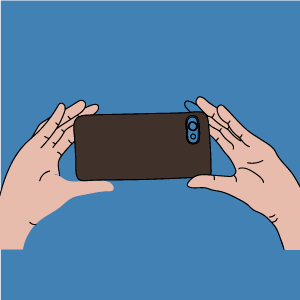 Камера современного гаджета обладает большим количеством настроек и позволяет создавать качественные фото и видео в различных условиях освещенности. Оптика таких устройств изготавливается лучшими мировыми производителями линз, а большой выбор режимов дает сравнительно неплохие возможности макро- и микросъемки.
Камера современного гаджета обладает большим количеством настроек и позволяет создавать качественные фото и видео в различных условиях освещенности. Оптика таких устройств изготавливается лучшими мировыми производителями линз, а большой выбор режимов дает сравнительно неплохие возможности макро- и микросъемки.
С их помощью можно предварительно обрабатывать полученную картинку встроенными редакторами и сразу после съемки выкладывать в социальные сети. Обработка осуществляется программными средствами, которые быстро совершенствуются. Например, последние модели оснащаются режимом HDR+, снимки в котором характеризуются детализированными тонами.
Камеру мобильного телефона можно применять для удаленного видеонаблюдения, считывания QR-кодов, создания фотокопий документов. Без нее многие приложения невозможно использовать, не говоря уже об играх.
Однако пользователей часто ожидает разочарование, когда они замечают, что ухудшилось качество фото. Среди причин можно назвать следующие:
- заводской брак;
- неправильные настройки;
- ошибки в программе.
С браком проблема решается в мастерской, а вот с настройками нужно разбираться самостоятельно.
Правильно настраиваем камеру
Купив новомодный гаджет, любой из нас обращает внимание на функциональность камеры. Это один из приоритетных вопросов при выборе. Опций в настройках много, но разобраться с ними не так и трудно.
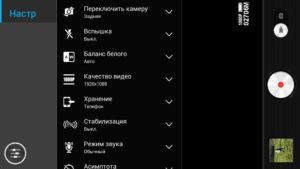
Важно уяснить основные моменты. В последующем материале мы объясним, как настроить камеру на телефоне Android, чтобы она соответствовала требованиям пользователя.
В первую очередь рекомендуем выполнить следующие операции:
- Проверить разрешение.
- Включить стабилизацию изображения.
- Настроить баланс белого.
- Отрегулировать экспозицию.
- Настроить цветопередачу.
Качество снимков будет сопоставимо с лучшими образцами, которые мы иногда встречаются в Instagram, при условии, что получится настроить фотоаппарат на Android правильно.
Проверка разрешения
Когда мы выбираем камеру (смартфон), в первую очередь обращаем на размер матрицы (количество пикселей). Это не совсем правильно, поскольку на качество изображения, кроме этого параметра, влияют апертура, возможности ПО и стабилизации. Чем выше разрешение, тем лучше будет смотреться фото на большом экране.
Чтобы получить снимок лучшего разрешения, в настройках необходимо установить максимально возможный параметр. Дело в том, что по умолчанию стоит среднее значение. Поэтому не будет лишним это проверить.

Рядом с параметрами всегда указывается размер конечного фото в мегабайтах. Если не нужен слишком качественный снимок или в памяти устройства маловато места, разрешение можно поставить меньше.
Включение стабилизации изображения
Мало хорошо настроить фотокамеру на Android. Чем менее подвижен смартфон в момент съемки, тем лучше получается результатный снимок. Малейшее колебание, вызванное дыханием или банальной дрожью рук, непременно приведет к смазыванию изображения. Приходится затаивать дыхание и как можно меньше давить на смартфон.
Это непросто, поэтому разработчики оснащают камеры двумя видами стабилизации:
- цифровой (на гаджетах среднего ценового диапазона);
- оптической (на топовых моделях).
Первой доверять стопроцентно не стоит. Если в настройках имеются опции автоспуска, голосового управления или управления жестами, следует ими воспользоваться. Особенно при плохой освещенности. Для большей уверенности рекомендуется установить камеру на неподвижную поверхность.
Вторая увеличивает выдержку и позволяет делать неплохие фото даже во время движения, но максимальный эффект достигается в режиме видео. Пользователь может просто включить/отключить опцию в настройках камеры. Никаких дополнительных действий не предполагается. О типе стабилизации, за редким исключением, не сообщается.
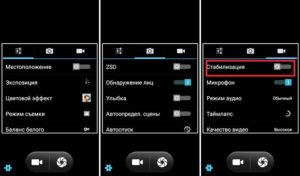
Настройка баланса белого
Эта функция способна корректировать цвет, добавляя теплые или холодные тона. Камера смартфона способна самостоятельно выбрать оптимальный баланс в зависимости от освещения. Однако при резкой смене освещенности автоматика не успевает отрабатывать, и ей приходится давать некоторое время на адаптацию.
Пользователь может сам установить наиболее подходящий вариант из предложенных в настройках режимов:
- «Авто»;
- «Естественное освещение»;
- «Солнечно»;
- «Облачно»;
- «Тень»;
- «Лампа накаливания»;
- «Флуоресцент».

Выбор вариантов может быть различным на разных моделях смартфонов, но смысл названий всегда понятен. Остается просто включить камеру, войти в настройки и выбрать режим, в наибольшей мере соответствующий текущему уровню освещенности. Можно это сделать так:
- Навести камеру на лист бумаги и оценить, насколько белым он выглядит на экране.
- Подобрать оптимальный баланс.
Перед съемкой нужно обратить внимание на расположение основного источника света. Если он будет за объектом съемки, снимок получится темным. Лучший вариант, когда свет падает из-за спины фотографа.
Регулировка экспозиции
Под экспозицией понимается количество света, которое попадает на линзу камеры. Фото может стать слишком светлым или темным, если параметр выбран неправильно.
Камера на Android с выдержкой в автоматическом режиме обычно в настройках имеет изменяемый цифровой параметр экспозиции в пределах от «-3» до «3» единиц. Если снимается темный объект на светлом фоне, устанавливается отрицательное значение и наоборот.
На экспозицию в автоматическом режиме съемки также влияет режим встроенного экспонометра. Как правило, функция в настройках называется «Экспозамер». Обычно доступен выбор из трех вариантов:
- точечный;
- центрально-взвешенный;
- матричный.

Первый хорош при фотографировании яркого объекта на темном фоне или темного объекта на ярком. Например, если съемка ведется против солнца. Второй позволяет улучшить качество фронтальной камеры на Android, когда яркости объекта и фона отличаются незначительно, либо объект занимает бо́льшую часть композиции. Третий оптимален в любой ситуации.
Настройка цветопередачи
К сожалению, регулировка цветопередачи на телефонной камере не используется. Цветовые эффекты не в счет. По сути, это фильтры, которые только сглаживают погрешности и добавляют стилизации. Есть еще возможность весьма условной настройки качества изображения.

Пользователю доступны три варианта на выбор:
- наилучшее;
- отличное;
- обычное.
И на этом всё. То есть, кроме регулировки баланса белого и экспозиции других инструментов настройки света и цвета нет. Если результат не удовлетворяет, готовую фотографию придется корректировать в графическом редакторе.
Советы по улучшению работы камер на Android
Теперь конкретнее о том, как правильно пользоваться камерой на смартфоне Android. Аспектов много, но мы выделим основные рекомендации, позволяющие всегда получить лучший результат.
- Правильно используйте свет.
- Держите объектив в чистоте.
- Фокусируйте объекты.
- Избегайте использование зума.
- Используйте вспышку в редких случаях.
Рекомендуется использовать серийную съемку, если имеется такая возможность. Так можно легко выбрать самый удачный кадр.
Использование света
Как мы уже отметили, лучше, чтобы источник света был расположен за спиной фотографа. Если свет попадает в объектив, получить хороший снимок очень трудно.
Светочувствительность камер не так уж и велика, поэтому ей необходим хорошо освещенный объект. Чем слабее освещение, тем больше шумов на фотографии. Поэтому нужно по максимуму использовать правильную компоновку кадра. В темное время желательно пользоваться вспышкой.
Чистый объектив
Линза объектива всегда должна быть чистой. Перед съемкой ее можно протереть сухой мягкой тряпочкой. Это поможет избавиться от механических дефектов в кадре. Песок, пыль, следы от пальцев и разводы с грязью всегда будут видны.
Правильный фокус
На большинстве гаджетов используется только автоматический фокус, который работает не идеально ввиду небольшого фокусного расстояния. Когда не хватает резкости при захвате объекта съемки, следует максимально ограничить перемещения смартфона, точно навести камеру на объект и дать ему время для захвата.
Но на некоторых моделях можно встретить другие режимы:
- Бесконечность. Используется для съемки удаленных объектов и пейзажей;
- Гиперфокальный. Идеален для съемки через стекло, в движении, а также спортивных состязаний;
- Крупный план. Применим при фотографировании с расстояния до полуметра.

Эти режимы несколько расширяют возможности пользователя, хотя и не дают той свободы, которая характерна для настоящей камеры.
Влияние зума
Оптический зум на камерах смартфонов является еще большей редкостью. Это большая удача для доморощенного фотографа, и пользоваться опцией можно без ограничений. Цифровой зум, который есть в каждом гаджете, лишь портит изображение, порой довольно прилично искажая пропорции.
Если оптического нет, лучше приблизиться самому к объекту съемки, иначе хорошего кадра не получится. В крайнем случае картинку можно обрезать в редакторе – она станет визуально ближе. Улучшить камеру на телефоне Android в домашних условиях можно, приобретя накладную камеру.
Стоит ли часто пользоваться вспышкой
Ночью снимать без вспышки плохо. Если освещения недостаточно, фото получится мало различимым. Увлекаться этим делом не стоит, поэтому автоматический режим лучше отключить. Дело в том, что освещенности даже ночью с головой хватит, если речь не идет об абсолютной темноте.
Яркая вспышка в этом случае может оставить неприятный блик на полкадра. Когда есть сомнения в необходимости использования, рекомендуется для сравнения сделать пару кадров – со вспышкой и без.
Приложения, которые являются альтернативой камере
Как бы она ни была хороша, порой хочется обновить камеру. Причин для этого есть масса: скучный интерфейс, «глючное» ПО, недостаток функционала или что-то еще. К счастью, стандартное приложение можно дополнить. В Google Play можно подобрать вариант под любые требования.
Прокачка камеры: HD Camera
Приложение не поддерживает русский язык, но считается одним из лучших. Поддерживается устройствами с ОС Android 4.0 и новее. Эта камера с автофокусом, но поражает количеством расширенных настроек. Главной особенностью является красивый и удобный интерфейс с тремя темами оформления: золотой, розовой, синей.

Здесь реализованы настройка спуска и стабилизация, позволяющая делать снимки без заваливания горизонта и встроенного сканера QR-кодов.

Есть платная версия HD Camera Pro.
DSLR Camera: большой функционал со множеством настроек
Это камера для Android с ручным фокусом, и одно из лучших подобных приложений. Совместимо с гаджетами под ОС от версии 4.0 и выше. Есть платная версия.
Отличается от аналогов двухрежимной кнопкой спуска затвора, возможностью установки зоны фокуса в любом месте, выбора ISO, наглядной гистограммой, удобной сеткой построения кадра с тремя режимами и следящим фокусом.

Кроме того, есть возможность использовать клавиши регулировки громкости вместо кнопки затвора. Таким образом, замена стандартной камеры на эту, коренным образом преобразит фотографию.
Сделаем выводы
Не стоит забывать о таком параметре, как ISO (светочувствительность). В настройках камер смартфонов он тоже регулируется. Как правило, предлагается режим «Автомат» и несколько числовых значений (100, 200 и более) на выбор. Более высокое значение дает возможность получать снимки большей четкости при слабом освещении. При нормальном рекомендуется использовать пониженные значения, чтобы ограничить появление шумов и поднять резкость.
Мы рассказали, можно ли улучшить камеру на телефоне. Но также хочется порекомендовать не стесняться черно-белой фотографии, использования фильтров и плагинов. Только так можно добиться оригинальности, и этим прекрасно пользуются именитые профессионалы.





